Win10右键快速加密文件的方法【图文教程】
时间:2016-05-31 来源:互联网 浏览量:
Win10系统在使用的时候大家有没有遇到不会操作的地方,比如Win10右键怎么快速加密文件。这项功能支持对硬盘中的文件和文件夹加密,拒绝未经授权的访问,不必针对整个硬盘或分区进行加密。当用户使用该功能加密文件后,其他账户以及通过其他系统启动设备后都无法查看被加密的文件内容,非常安全和实用。以下教程就跟大家分享Win10右键快速加密文件的方法。
Win10右键快速加密文件的方法:
1、正常情况下,用户需要打开文件或文件夹属性,在常规—高级中勾选“加密内容以便保护数据”,比较繁琐。
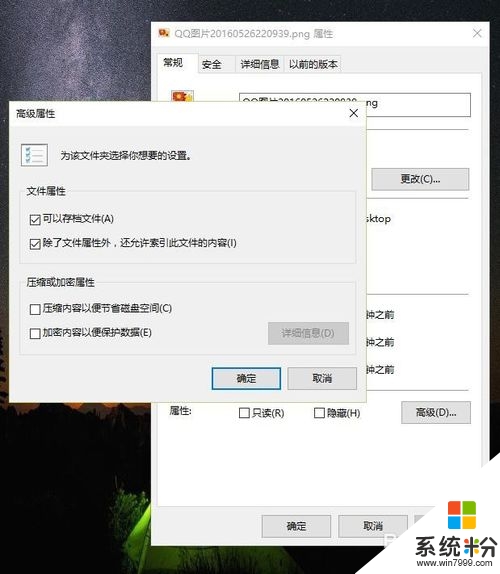
2、按快捷键Win+R打开运行窗口。
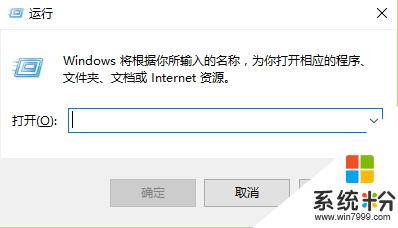
3、输入regedit回车打开注册表编辑器。

4、定位到以下位置:HKEY_CURRENT_USER\Software\Microsoft\Windows\CurrentVersion\Explorer\Advanced
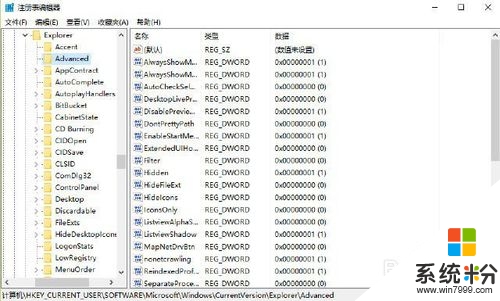
5、在右侧新建名为EncryptionContextMenu的32位DWORD值,将其值设置为1即可,如下图所示:
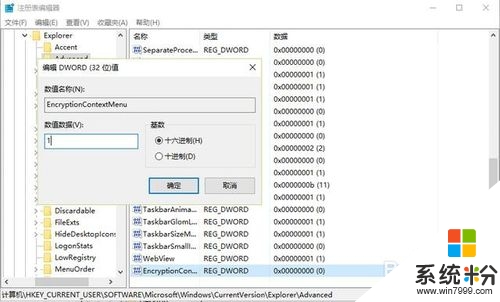
6、点击确定后,无需重启或注销,此时在任意文件或文件夹上面右键单击,你就会看到“加密”菜单了。对于已经加密的文件,则会显示为“解密”。你可以非常快捷地对文件进行加密/解密操作。
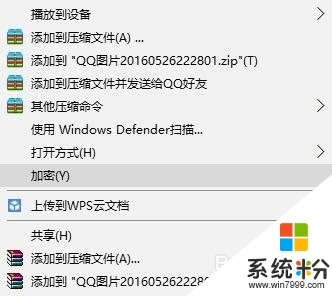
我要分享:
相关教程
- ·win10快速开机的三种方法【图文教程】
- ·Win10新建文件夹的快捷键是什么?Win10快速新建文件夹的方法!
- ·win10鼠标右键反应迟钝怎么办|win10鼠标右键速度加快的方法
- ·Win10怎么加快文件复制速度?win10提高复制文件速度的方法!
- ·Win10右键菜单添加“复制文件路径选项”的方法
- ·去掉Win10文件夹右键菜单项pintohome的方法。怎样去掉Win10文件夹右键菜单项pintohome?
- ·桌面文件放在d盘 Win10系统电脑怎么将所有桌面文件都保存到D盘
- ·管理员账户怎么登陆 Win10系统如何登录管理员账户
- ·电脑盖上后黑屏不能唤醒怎么办 win10黑屏睡眠后无法唤醒怎么办
- ·电脑上如何查看显卡配置 win10怎么查看电脑显卡配置
win10系统教程推荐
- 1 电脑快捷搜索键是哪个 win10搜索功能的快捷键是什么
- 2 win10系统老是卡死 win10电脑突然卡死怎么办
- 3 w10怎么进入bios界面快捷键 开机按什么键可以进入win10的bios
- 4电脑桌面图标变大怎么恢复正常 WIN10桌面图标突然变大了怎么办
- 5电脑简繁体转换快捷键 Win10自带输入法简繁体切换快捷键修改方法
- 6电脑怎么修复dns Win10 DNS设置异常怎么修复
- 7windows10激活wifi Win10如何连接wifi上网
- 8windows10儿童模式 Win10电脑的儿童模式设置步骤
- 9电脑定时开关机在哪里取消 win10怎么取消定时关机
- 10可以放在电脑桌面的备忘录 win10如何在桌面上放置备忘录
win10系统热门教程
- 1 Win10 14376一周年更新预览版ISO镜像(64位专业版)
- 2 win10笔记本关机后电池指示灯亮 的解决方法!
- 3 微软天价Win10平板:84寸Surface Hub售价14万
- 4Win10 Edge浏览器怎么禁用标签页预览?标签页预览图取消方法
- 5Win10浏览器如何开启无痕模式?
- 6Win10应用商店和一些应用消失不见了怎么解决?一个命令修复找回
- 7[Win10 U盘]Win10升级U盘内置4个系统
- 8w10安全中心服务怎么开启|w10安全中心服务开启方法
- 9win10怎么显示此电脑图标 win10如何找回此电脑(我的电脑)图标
- 10Win10系统磁盘占用高100%解决方法及Win10安装后必要的优化措施
最新win10教程
- 1 桌面文件放在d盘 Win10系统电脑怎么将所有桌面文件都保存到D盘
- 2 管理员账户怎么登陆 Win10系统如何登录管理员账户
- 3 电脑盖上后黑屏不能唤醒怎么办 win10黑屏睡眠后无法唤醒怎么办
- 4电脑上如何查看显卡配置 win10怎么查看电脑显卡配置
- 5电脑的网络在哪里打开 Win10网络发现设置在哪里
- 6怎么卸载电脑上的五笔输入法 Win10怎么关闭五笔输入法
- 7苹果笔记本做了win10系统,怎样恢复原系统 苹果电脑装了windows系统怎么办
- 8电脑快捷搜索键是哪个 win10搜索功能的快捷键是什么
- 9win10 锁屏 壁纸 win10锁屏壁纸设置技巧
- 10win10系统老是卡死 win10电脑突然卡死怎么办
